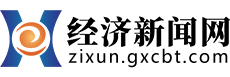现在大家都会在网络上汲取相关知识内容,比如用excel做甘特图_excel甘特图制作教程,为了更好的解答大家的问题,小编也是翻阅整理了相应内容,下面就一起来看一下吧!
 【资料图】
【资料图】
1、建立甘特图数据区。数据应该包括四列数据:计划开始日期、持续天数、完成天数和未完成天数。
2、因为已完成天数和未完成天数的总和就是总工期,所以没有必要将工期添加到甘特图中。以此图为例,选择除天以外的数据区域。在所有图表中找到堆积条形图并插入它们。
3、选择与计划开始日期对应的蓝色条,将其填充颜色设置为无填充,将其边框设置为无边框。
4、因为纵坐标轴是逆序的,所以需要逆序操作。
5、修改横坐标轴的时间格式,使其最小值和最大值与数据区一致。
6、首先将计划开始列的日期格式改为正常,观察其对应的数值,然后修改横坐标轴的最大值和最小值。
7、在开发工具中找到“滚动条(表单控件)”并插入。
8、右击控件以格式化控件。最小值可以设置为0,最大值可以根据实际情况设置。在本例中,项目进度为1个月,因此最大值设置为30。链接设置为任意空白单元格,但是执行单元格(这里是C11单元格)中的日期应该是项目开始日期加上空白单元格中的值(这里是1到30的整数)。
9、为了使图形更加完美,可以显示当前日期,并且当前日期可以随着滚动条的变化自动变化。
10、在滚动条右侧的区域中插入一个文本框,然后选择该文本框并在编辑栏中输入公式=C11,然后输入。
11、最后,对图形进行美化,删除图例中的“计划开始日期”,将条形图的分类间距修改为10%左右,并根据需要添加垂直网格线。形成最终的动态甘特图。
本文到此结束,希望对大家有所帮助。